1问题? 在文章排版时经常遇到需需要在页眉或页脚中设置页码格式,且页码应从正文部分开始,封面、摘要及目录不应该包含页码。 当需要设置页码总数时,若手动设置则十分麻烦,每次页......
2021-06-25 565 word,页眉,页脚,中,插入,页码,及,总数,自动,

word段落整体移动的方法:
一,鼠标操作
步骤一:选定要进行移动操作的段落(包括段落标记),将光标移动到选定段落中,按下鼠标左键不放,同时在选定段落中会出现一个长竖条形的插入点标志。
步骤二:继续按住鼠标左键不放,移动鼠标指针,将插入点标志移动到目标位置后松开鼠标左键,这时原先选定的段落便移动到目标位置了。
二,组合键操作
将光标定位到要进行移动操作的段落中,按<Shift+Alt+↑>组合键或<Shift+Alt+↓>组合键可以快速将此段内容进行上移或下移,每按一次则移动一个段落位置。
如果要将连续的几段内容同时移动,则可先选定这几段内容,再按<Shift+Alt+↑>组合键或<Shift+Alt+↓>组合键进行移动。
注意:此方法除常用于“大纲视图”,还可以在多种场合活用它。例如,将光标定位到表格中,<Shift+Alt+↑>组合键或<Shift+Alt+↓>组合键,可以将整个表格上移或下移一段。
标签: word段落整体移动
相关文章
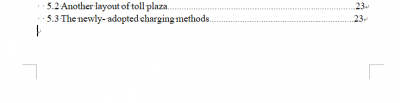
1问题? 在文章排版时经常遇到需需要在页眉或页脚中设置页码格式,且页码应从正文部分开始,封面、摘要及目录不应该包含页码。 当需要设置页码总数时,若手动设置则十分麻烦,每次页......
2021-06-25 565 word,页眉,页脚,中,插入,页码,及,总数,自动,
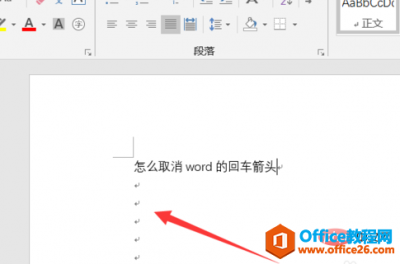
怎么删除回车键箭头? 打开word文档之后,我们可以看到按回车键后,会留下小箭头的图标。 我们选择文件,点击之后会弹出一个界面。 然后在这个界面左边底部点击一下【选项】会弹出一个......
2021-06-25 151 word删除回车键箭头
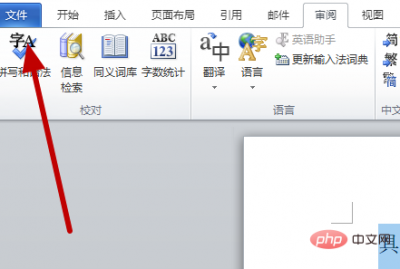
word怎么设置表格自动套用格式? 具体操作步骤如下: 1、首先打开Word,点击左上角文件选项。 2、然后在新弹出来的页面中点击左侧选项按钮。 3、之后在新弹出来的页面中点击左侧自定义功......
2021-06-25 412 word表格自动套用格式
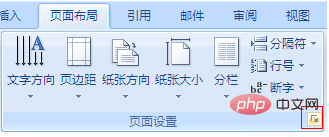
word文档横向分栏的设置方法 设置方法: 1、单击页面布局选项卡右下角如图所示的按钮; 2、弹出页面设置对话框,在页边距选项卡上的多页处选择书籍折页即可,如图所示。......
2021-06-25 939 word文档横向分栏

word不显示批注怎么办?Word如何隐藏与显示批注 首先打开Word文档需要批注的。小编这里以家用电脑Word文档中批注一下。 在菜单中执行审阅工具栏上的新建批注。 点击新建批注后弹出的批注框......
2021-06-25 57 word不显示批注,word隐藏与显示批注